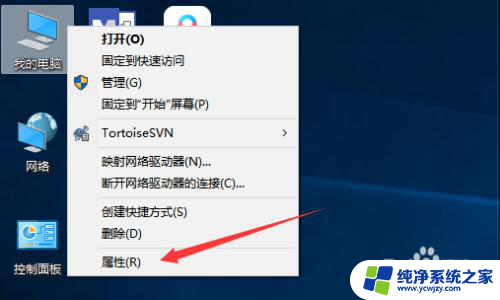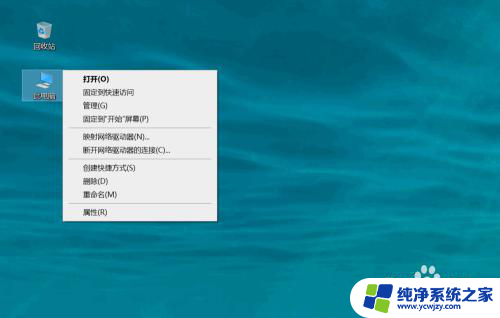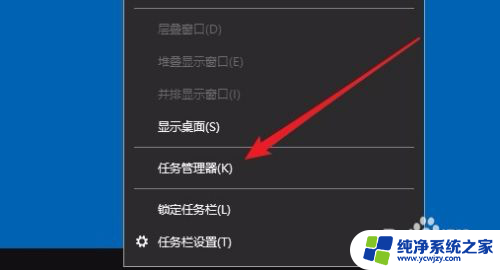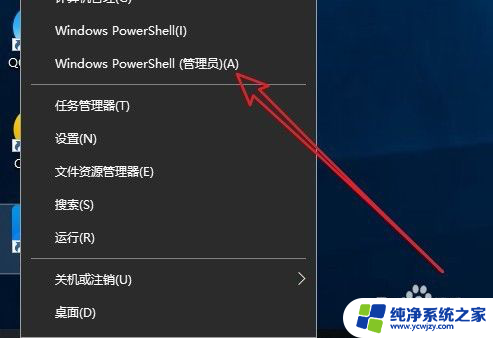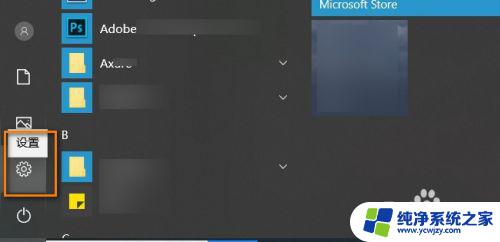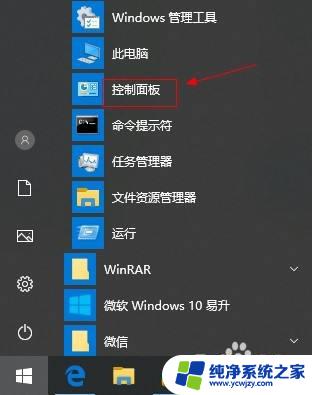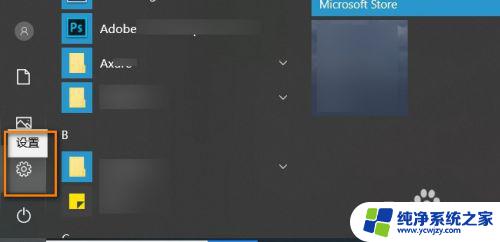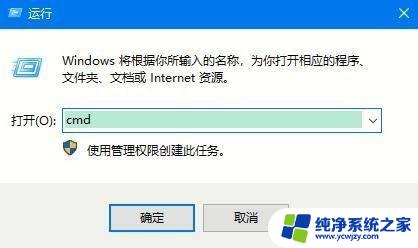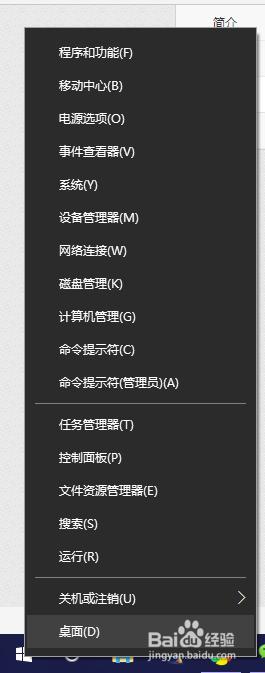win10怎么查看电脑硬盘信息 win10如何查看硬盘详细信息
更新时间:2023-09-28 14:53:31作者:jiang
win10怎么查看电脑硬盘信息,随着科技的不断发展,电脑已经成为我们生活中不可或缺的一部分,而硬盘作为电脑存储数据的关键部件,了解硬盘的详细信息对于我们维护电脑和提高工作效率都非常重要。在使用Windows 10操作系统的电脑上,我们如何查看硬盘的详细信息呢?接下来本文将为大家介绍几种简单的方法,让我们轻松了解电脑硬盘的情况。
方法如下:
1.点击开始按钮,选择控制面板选项。
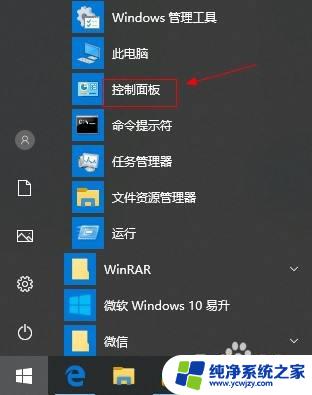
2.选择管理工具选项。
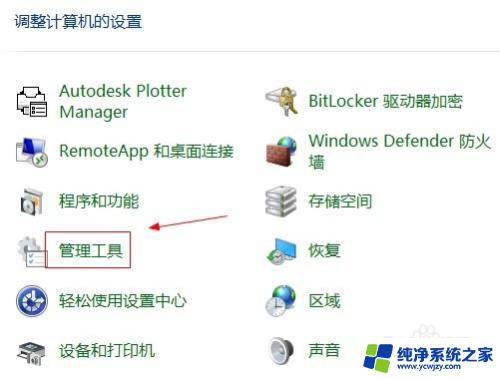
3.点击系统信息选项。
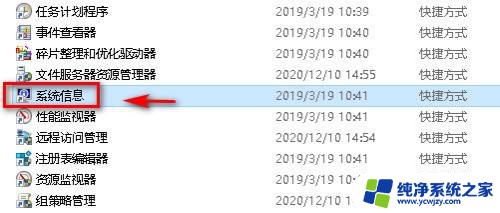
4.在存储选项中,点击硬盘选项。
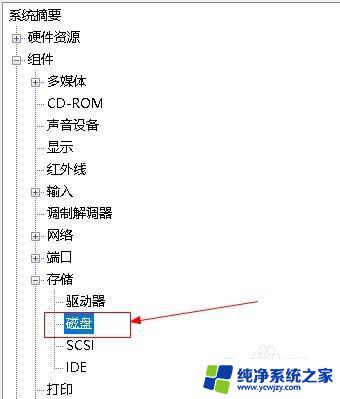
5.在右侧窗口,查看硬盘信息。
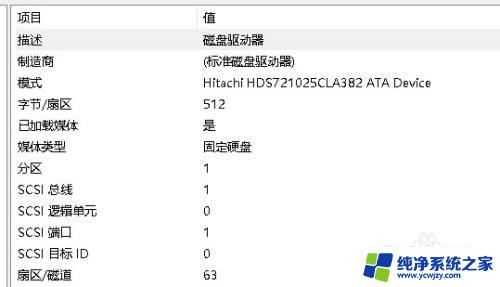
以上是关于如何查看电脑硬盘信息的全部内容,如果您遇到类似的情况,可以按照本文提供的方法进行解决。